在之前的文章中,我们已经讲解了一些 nginx 的基本概念并且安装了 nginx 的基础环境。
接下来,我们本文中,我们将会带着大家使用nginx完成一些基础的功能,简单的把nginx使用起来。
使用nginx搭建一个静态资源WEB服务器
基本服务启动
假设,我们在本机的 /home/wangzhe/nginx/books/ 目录下存在了一系列的静态资源,如index.html文件,jpg文件等。
下面,我们来看一下如何配置nginx,使得可以创建一个静态资源的WEB服务器。
首先,WEB服务器首先是属于http块内部的。
下面,我们来看一下http下的server块内容应该如何编写:
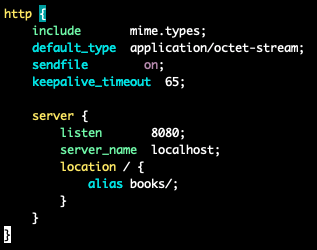
我们来解读一下上述配置文件:
- 首先,我们监听的端口设置为8080.
- 接下来,我们定义了一个 location 块,直接监听了所有访问 / 根目录的请求,同时,对于所有访问 / 根目录的请求,会将根目录转化为本地 books/ 目录下的文件,并对后缀进行匹配。
下面,我们来启动nginx看一下。
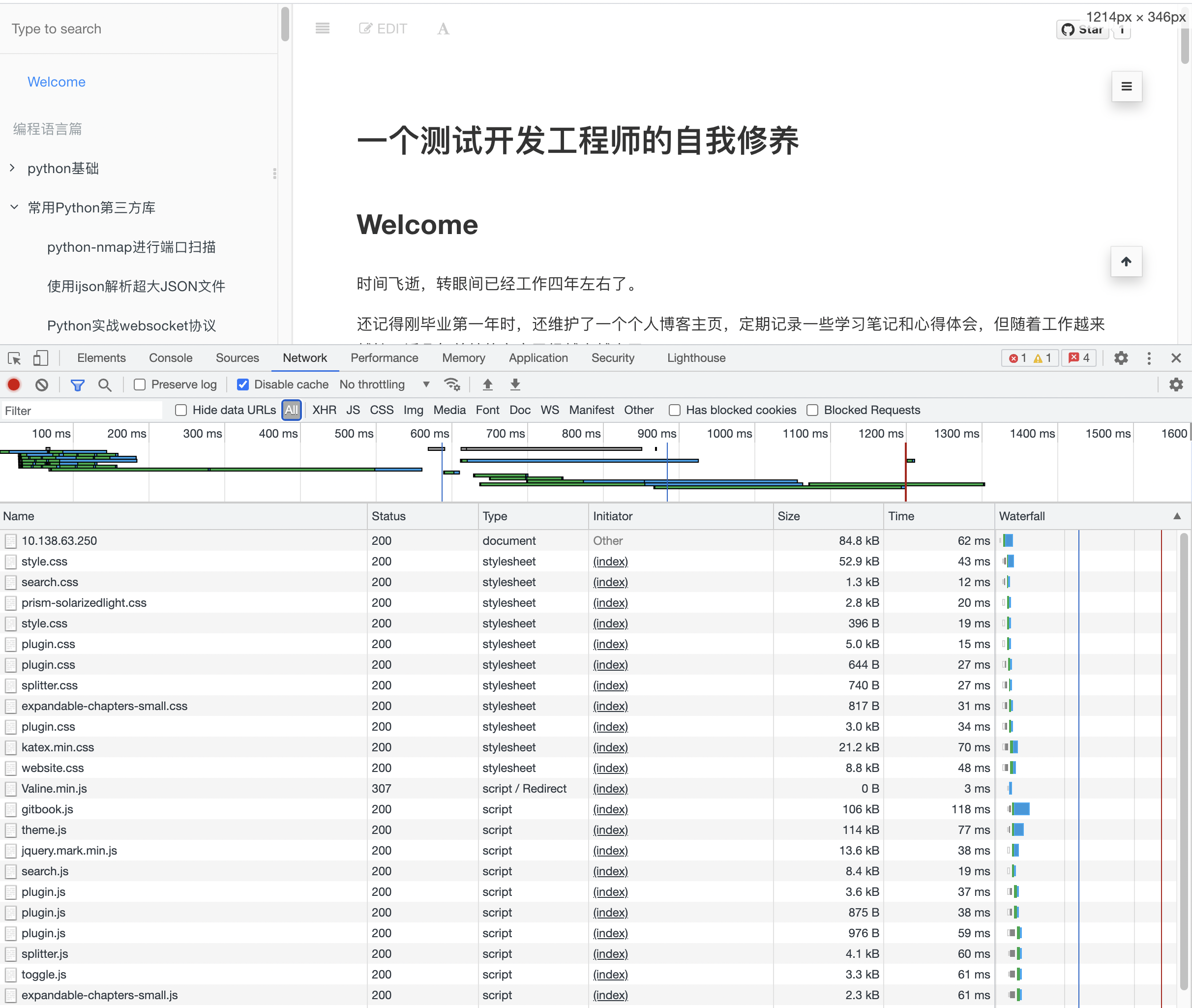
赞~现在我们的页面已经可以正常打开了。
gzip 压缩
打开network选项卡后,你可以发现我们发送请求查询静态资源时,得到的文件大小与真实的文件大小是一致的。
那么,我们有没有什么办法可以对传输的文件进行压缩呢?从而可以有效的节省我们的网络带宽。
对,是有的,就是 gzip 压缩。
下面,我们来继续修改 nginx 配置文件:
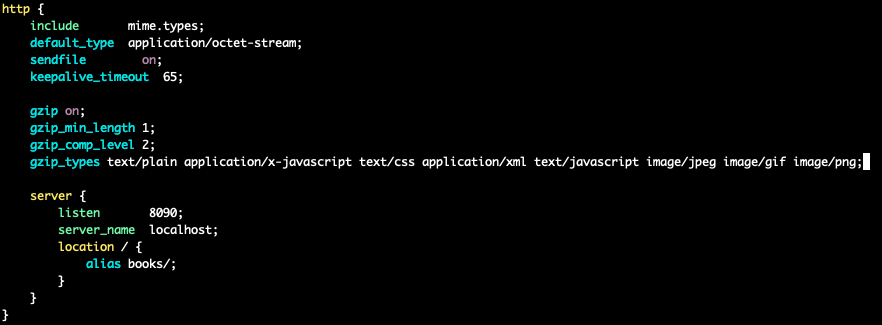
可以看到,我们在 http 块中加入了一些 gzip 相关的指令:
- 开启gzip压缩。
- 设置启用gzip压缩的最小文件大小为1字节。
- gzip的压缩级别为2。
- 同时也指定了哪些数据传输类型需要进行gzip压缩。
完成上述配置后,我们重新加载一下nginx的配置来看一下效果,可以看到,我们对于同一个文件,从之前的80多k降低到了13k。

autoindex
下面,我们来看一下如果我们希望将本地的目录结构对外暴露到WEB服务中,使得用的可以根据需要自主选择文件进行进行查询和下载。
在 nginx 中提供了一个 autoindex 的模块,参见文档 。
autoindex 的模块可以在我们访问 / 结尾的url时,可以显示该目录的结构信息。
使用方式也非常简单,只需要在 location 块中增加 autoindex on; 指令即可。
接下来,我们再次访问一个 books/ 目录下包含的一个目录,例如service/。
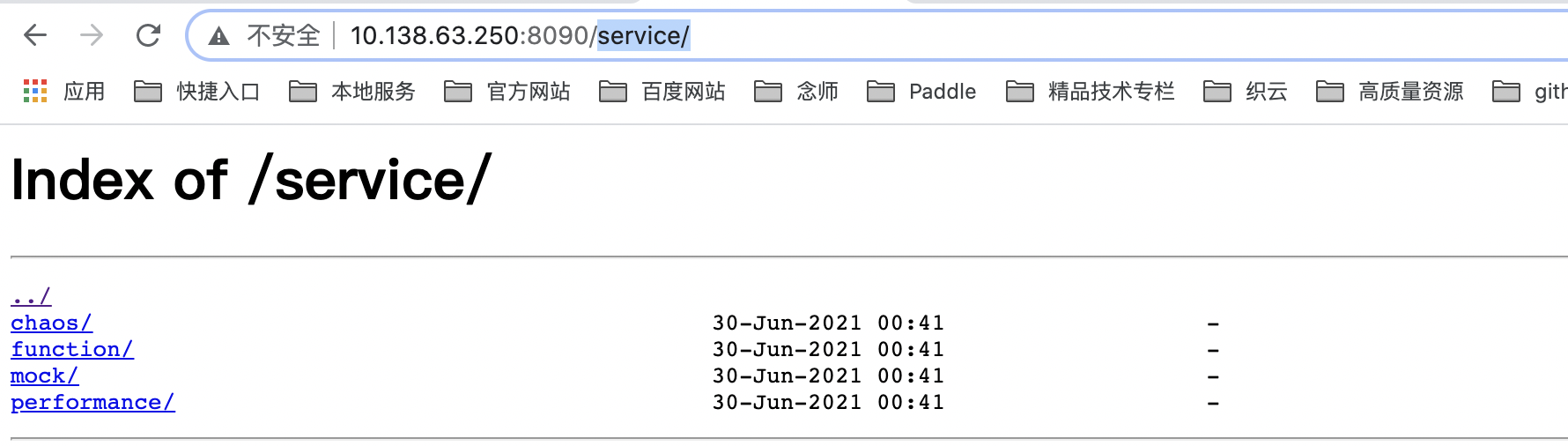
此时,我们就可以看到该目录下对应的目录结构了。用户也可以自己根据目录进行嵌套查询相关的内容。
请求限速
有时,当我们的nginx WEB服务器会被很多用户访问时,为了避免个别请求打满整个带宽,导致其他用户无法正常访问的情况出现,我们可能会需要对单个请求的访问速率进行限制。
此时,需要用到 set 命令配置一些特殊变量来实现相关的功能。
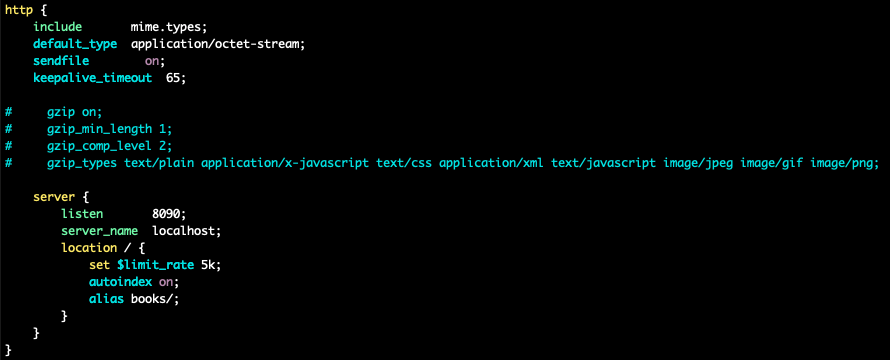
在上述命令中,我们设置了 limit_rate 变量的值为 5k,表示单个请求的最大下载速率为 5k/s。
关于 limit_rate 的文档,可以参考文档 。
规范日志打印格式
下面,我们来看一下如何设置nginx的日志打印格式。
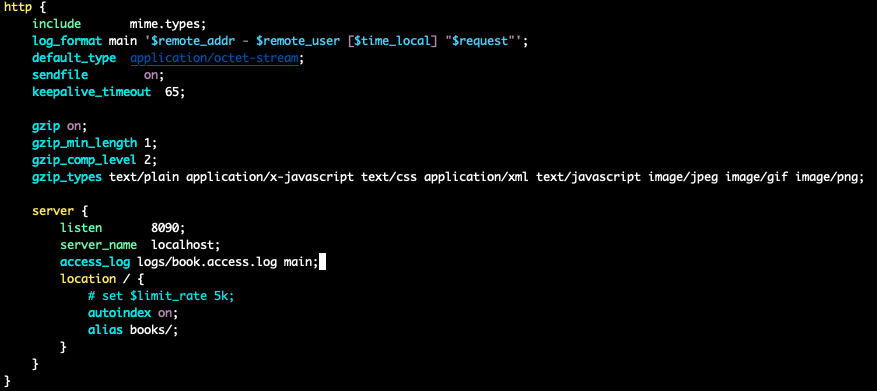
我们在 http 块中通过 log_format 指令来定义了一个 main 名称的 access log 的日志打印格式。
可以看到,我们在日志格式中,引用了大量的nginx内置的特殊变量,例如remote_addr等。
接下来,我们在server块中通过access_log指定设置了对于该server块的access_log存储的位置以及使用的日志打印格式。

使用nginx搭建一个具备缓存的反向代理服务
启动一个反向代理服务器
除了搭建静态资源WEB服务器之外,Nginx 最常用的一个场景应该就是通过反向代理来实现负载均衡了。
在真实的业务场景中,业务服务由于存在着相对复杂的业务逻辑,单实例的QPS往往无法满足业务的需求,这时,我们就需要部署多个实例来分担用户请求。
同时,我们还希望可以提供给用户一个统一的请求入口,而不是每个实例单独提供入口,因此,这时,我们就需要一个反向代理服务器来进行流量的接入了。
下面,我们进行一个简单的示例演示。
我们还是使用上一部分中通过nginx搭建的静态资源服务器来作为业务服务器(上游服务),然后再通过nginx启动另外一个Server用于反向代理。
通常,上游服务器是禁止公网直接访问的,因此,我们可以修改一下之前nginx的配置,将server监听的端口从8080修改为127.0.0.1:8080,即表示该端口仅允许本机访问。
此时,为了使得配置生效,需要先将nginx停止再启动才能生效:
./sbin/nginx -s stop./sbin/nginx
再次访问时,就会发现服务已经无法正常访问了。
下面,我们来修改配置文件,增加反向代理server:
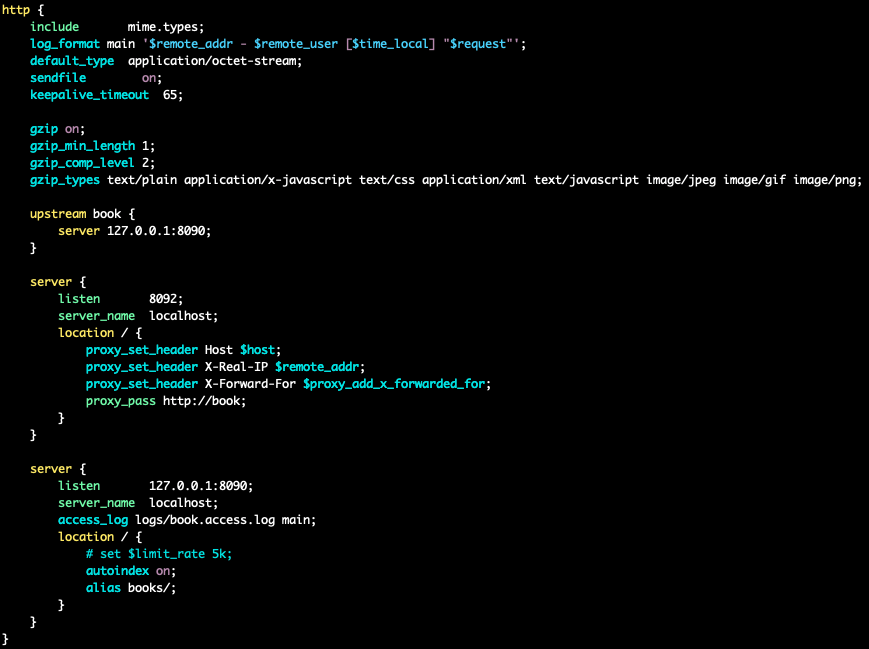
在反向代理服务器的配置中,我们首先先设置了一个 upstream 块。
upstream 块其实就是用于包含上游业务服务器的地址,此处,我们指向了刚才的静态资源WEB服务器的地址。如果有多个上游服务器实例时,只需要在 upstream 块中包含多个server记录即可。
接下来,我们定义了反向代理服务器 Server 的配置。
首先,该反向代理服务器监听的是 8092 的端口,同时将所有访问 / 目录的请求都转发给了刚才定义的 upstream 上游服务器。
此外,在这个 location 中,我们还定义了一些 set_header 的操作,即将原始访问的一些地址信息,请求信息等添加至header中并转发给上游服务。
相关的文档可以参考 文档 。
增加缓存
对于每一个请求,都通过反向代理访问业务服务器无疑是相对低效率的,那么对于一些请求响应相对固定的请求来说,
我们是否可以直接在反向代理中增加一些缓存,从而在面对相同的请求时,无需再次访问上游服务器,而是直接从缓存中读取内容并返回。
下面,我们来看一下如何和反向代理中,实现缓存的功能:
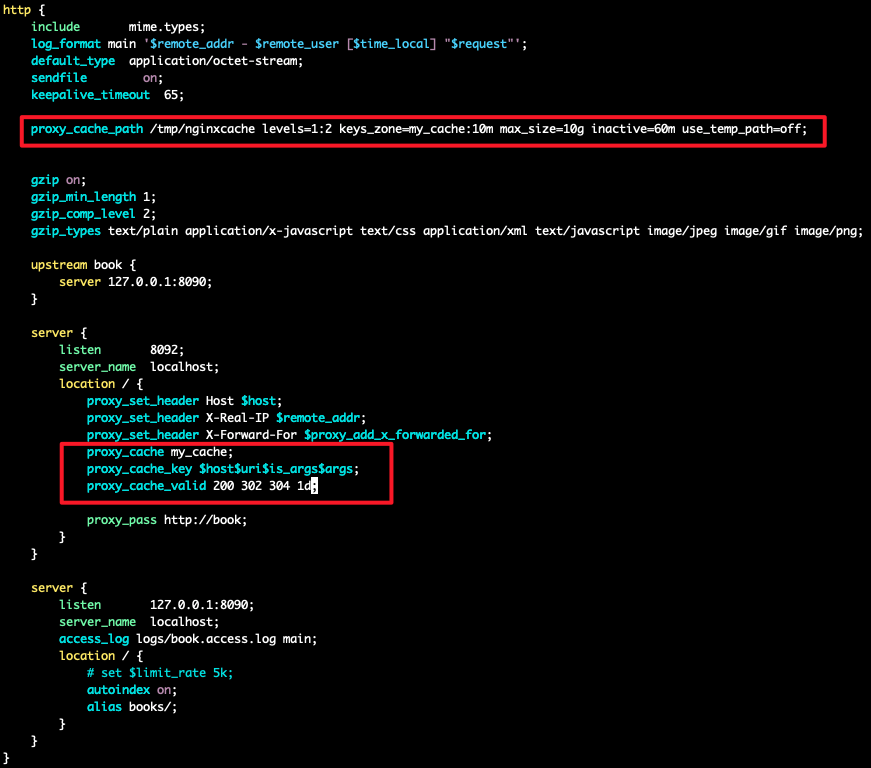
其中:
- proxy_cache_path: http块中,设置了缓存文件的存储位置,共享内存的大小和名称,最大缓存大小等。
- proxy_cache: location块中,设置需要使用哪个共享内存。
- proxy_cache_key: location块中,设置哪些条件匹配时可以使用cache。
- proxy_cache_valid: location块中,设置哪些状态码下可以使用cache以及cache生效的时间。
下面,可以简单做一个试验,修改配置文件后,对nginx重新加载配置。
然后访问nginx反向代理服务器,预期可以正常访问。接下来,删除books/index.html文件,即原始静态资源服务器的文件会丢失,静态资源服务器直接访问的话预期会异常。
但是,我们再次访问nginx反向代理服务器,可以发现,嗯…竟然仍然可以正常访问,看来的确是缓存生效了。
用GoAccess实现可视化并实时监控access日志
在 nginx 中,access log 对我们而言是非常重要的,我们可以从 access log 中分析有哪些访问用户,访问请求量有多大等等。
但是 access log 毕竟是以文本的方式在 nginx 机器上存放,不利于我们快速的进行分析,此处,我们将会介绍一款工具,GoAccess。
它可以以可视化的方式,帮助我们来进行实时可视化的access log的数据分析。
GoAccess 的官方介绍网站如下: https://goaccess.io/get-started
GoAccess 的安装
GoAccess 的安装相对简单,可以直接使用如下命令进行源码编译和安装:
wget https://tar.goaccess.io/goaccess-1.5.1.tar.gztar -xzvf goaccess-1.5.1.tar.gzcd goaccess-1.5.1/apt-get install gettext autoconf gcc autopoint libmaxminddb-dev libncursesw5-dev./configure --enable-utf8 --enable-geoip=mmdbmakemake install
GoAccess 的启动
GoAccess 安装完成后,启动就非常简单了。示例命令如下:
goaccess ./logs/access.log -o ./html/report.html --real-time-html --log-format=COMBINED --port 8890
上述命令表示:
- 监听的是 logs/access.log 文件。
- 输出结果写入到 html/report.html 文件中。
- 实时access log,并更新html文件。
- access log的日志格式为默认是的日志格式。
- 设置 goaccess WebSocket 的端口为8890,保证浏览器可以正常访问端口,从而实现数据的实时更新。
下面,我们可以查看html/report.html文件,发现的确已经有了这一文件。
GoAccess 效果观察
那么,我们应该如何从浏览器访问该 HTML 页面呢?详细通过上面的学习你已经很快能想到了!
对,就是再添加一个静态资源的WEB Location配置即可。
修改 Nginx 的配置,增加如下配置即可:
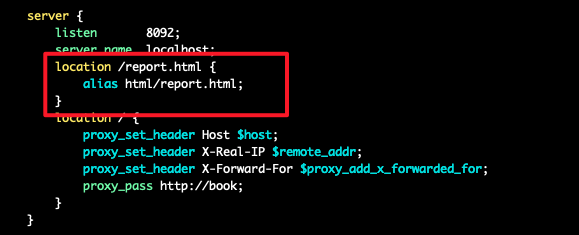
下面,我们打开浏览器进行访问:

棒,我们已经成功启动了 goaccess ,并能够从浏览器中看到相关的数据了,关于各个数据图的含义就需要你下面仔细了解了。
基于 OpenResty 用 Lua 语言实现简单服务
之前的讲解我们都还是基于原生的 Nginx 进行演示,下面,我们来看一下如何基于 OpenResty 用 Lua 语言实现简单服务。
下载安装 OpenResty
OpenResty 的 官方网站 。
与 Nginx 一样,我们下载 OpenResty 的源码进行编译安装。
wget https://openresty.org/download/openresty-1.19.3.2.tar.gztar -zxvf openresty-1.19.3.2.tar.gzcd ./openresty-1.19.3.2/
首先来简单了解一下 OpenResty 源码的目录结构:
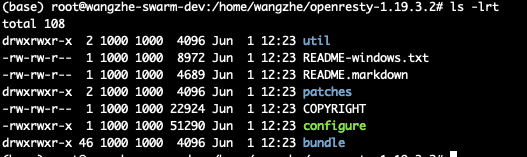
其中,各个模块的核心代码都在 bundle 目录下,包括 nginx 的源码目录。
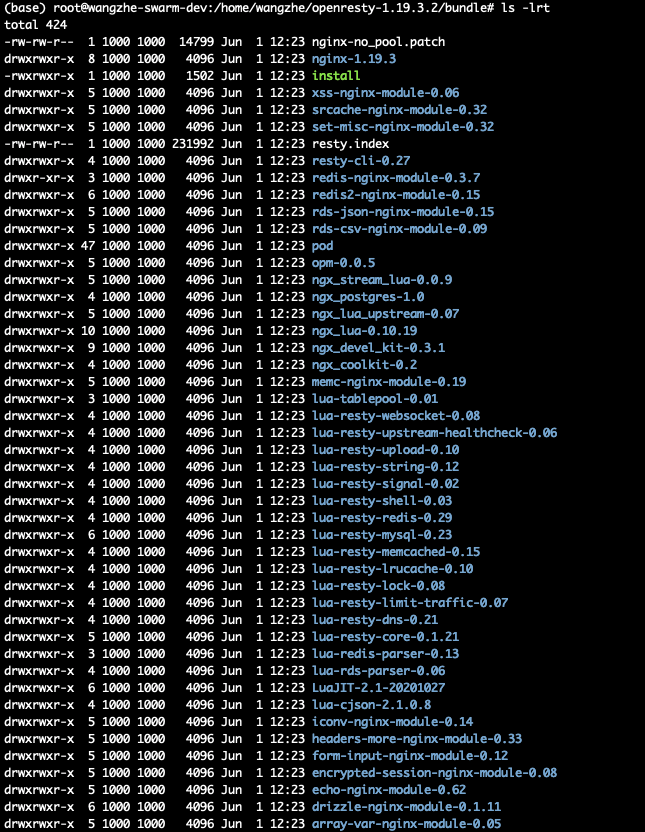
bundle 目录下除了 nginx 外,其他的目录大致可以分为两类。
一类是以 ngx 开头的 c 模块,一类是以 lua 开头的 lua 编写的扩展模块。
其中,编译中会编译的其实是 c 模块,lua 相关的模块是在运行过程中动态加载执行的。
下面,我们来进行编译和安装:
./configure --prefix=/home/wangzhe/openrestymakemake install
Lua扩展及验证
安装完成后,我们可以进入了安装的 openresty 目录。
可以看到,对于一个 openresty 的项目而言,其配置文件位于 nginx/conf/nginx.conf 文件。
修改配置文件中http块如下:
http {include mime.types;default_type application/octet-stream;sendfile on;keepalive_timeout 65;server {listen 8210;server_name localhost;location /lua {default_type text/html;content_by_lua 'ngx.say("User-Agent: ", ngx.req.get_headers()["User-Agent"])';}location / {root html;index index.html index.htm;}}}
其中,我们增加了一个 location /lua。
访问该 url 时,我们引入了一个 content_by_lua 的指令,即通过执行lua命令来生成返回结果。
下面,启动 openresty 服务来访问一下试试吧:
./bin/openresty
打开浏览器看一下~


